這裡的郵件規則可以幫你對郵件進行分類管理,節約你搜索目标郵件的時間,而且對于比較重要的人物你閱讀郵件的優先級就必須特别注意。比如你的boss,你boss的boss。(雖然有點拍馬屁的意思,哈哈~~)
我們先看圖标:

我們在創建規則之前,需在收件箱中建立相應的文件夾,如:
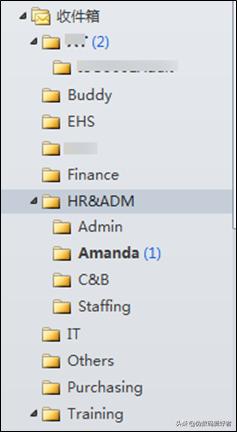
當然,這個是根據你的工作需要以及經常收郵件的規律自行創建不同的收件文件夾的。
首先我們可以對單封郵件進行設置,選中單封郵件,點擊工具欄中總是移動來自此人的郵件或創建規則,我們先看點擊:總是移動來自此人的郵件,如下:
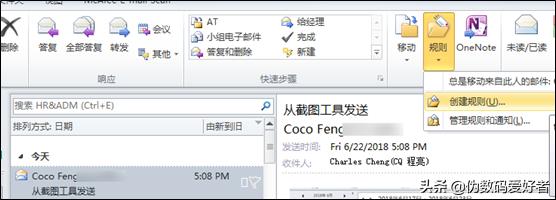
彈出對話框如下,選擇放置于對應的文件夾即可或點擊新建,新建一個文件夾進行存放即可。

下面是我們點擊“創建規則”時彈出的對話框:
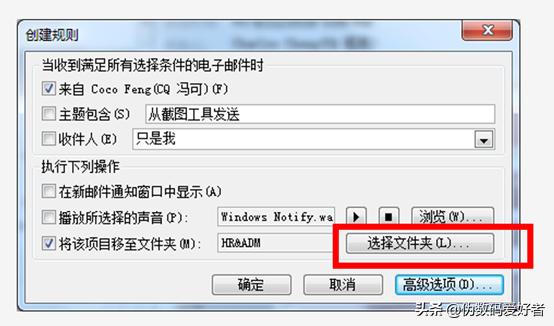
勾選上述的條件後,點擊上述紅框處的“選擇文件夾”,然後選擇對應的文件夾即可。
那麼如何批量進行設置呢?
還是在工具欄中,我們點擊“管理規則和通知”,彈出對話框如下:
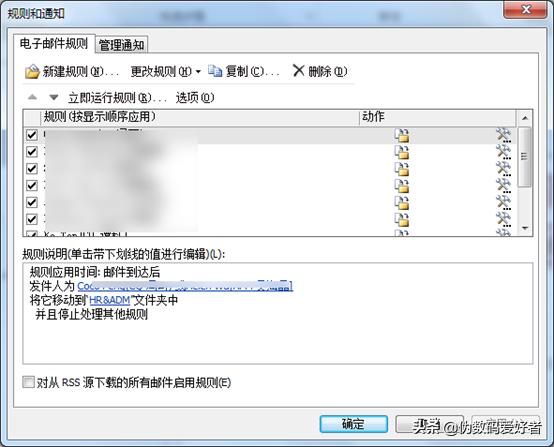
點擊“新建規則”,彈出規則向導:
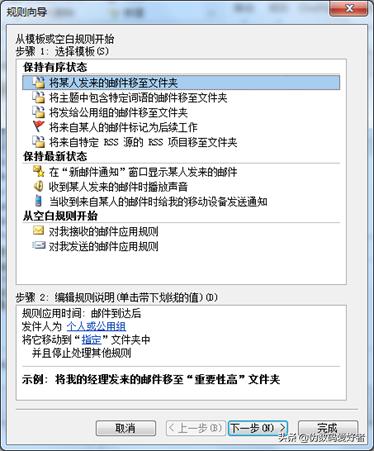
步驟1中默認 – 将某人發來的郵件移至文件夾,步驟2中點擊藍色字體“個人或公用組”,這個是我們常用的一個功能,就是将某些人的郵件歸到一個文件夾中。
點擊後,彈出郵件地址框:
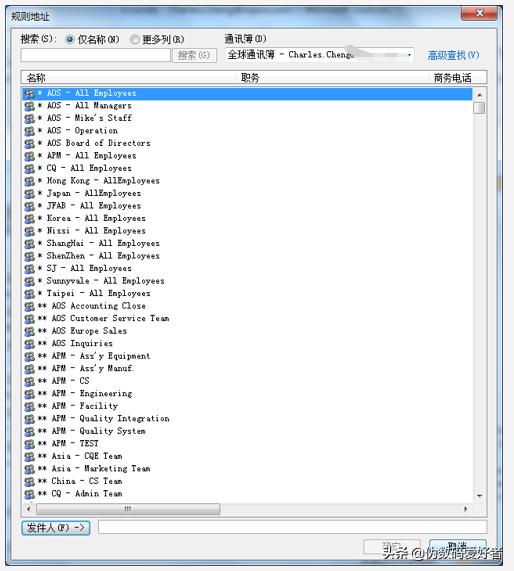
從上述中選擇你未來要批量移動的郵箱地址,比如某個部門的所有郵箱地址,完成之後點擊确定。如:

再次點擊藍色字體“指定”,意思就是說将上述選定的發件人所發的郵件統一到一個收件夾之中。
在彈出的對話框中選擇指定的文件夾确定即可,如下:

上述設置完成之後,可以直接點擊完成,當然也可以點擊下一步繼續看看。如下:

假如我們繼續點擊下一步,繼續彈出:
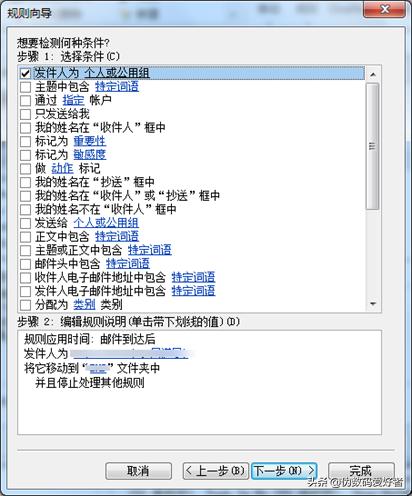
所以這個是更多條件,更多選擇。選擇好之後,繼續下一步:
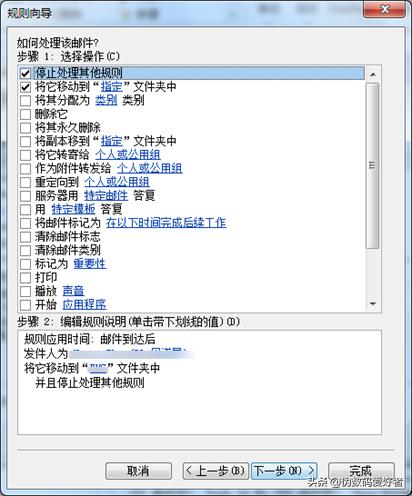
選擇好如何處理的操作,繼續下一步:

排除一些例外條件,選取之後點擊下一步:
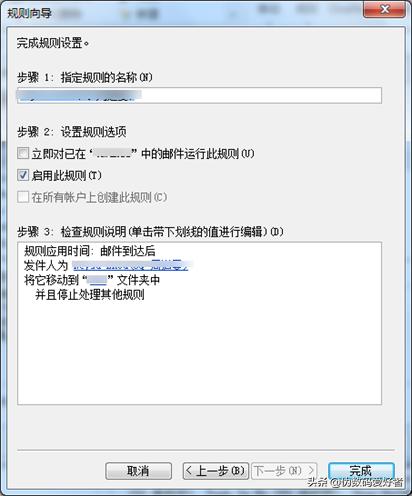
你可以給你這個規則取個名字;
也可以勾選現在立即運行現有郵件 – 馬上處理你現在收件箱中的所有郵件,按照你剛才的規則進行處理;
勾選“啟用此規則”意思是未來按此執行即可,以前的郵件不動;
最後點擊“完成”結束操作和規則設置。
如果對已有規則不滿意,需要進行更改,比如有人員調部門或者離職等,你可以在管理規則中直接進行“更改規則”或删除現有規則即可。

郵件規則是個非常棒的功能,誰的郵件一目了然,重要郵件重要事情都不會錯過了。
未完待續,下節接着來哦~~
,更多精彩资讯请关注tft每日頭條,我们将持续为您更新最新资讯!